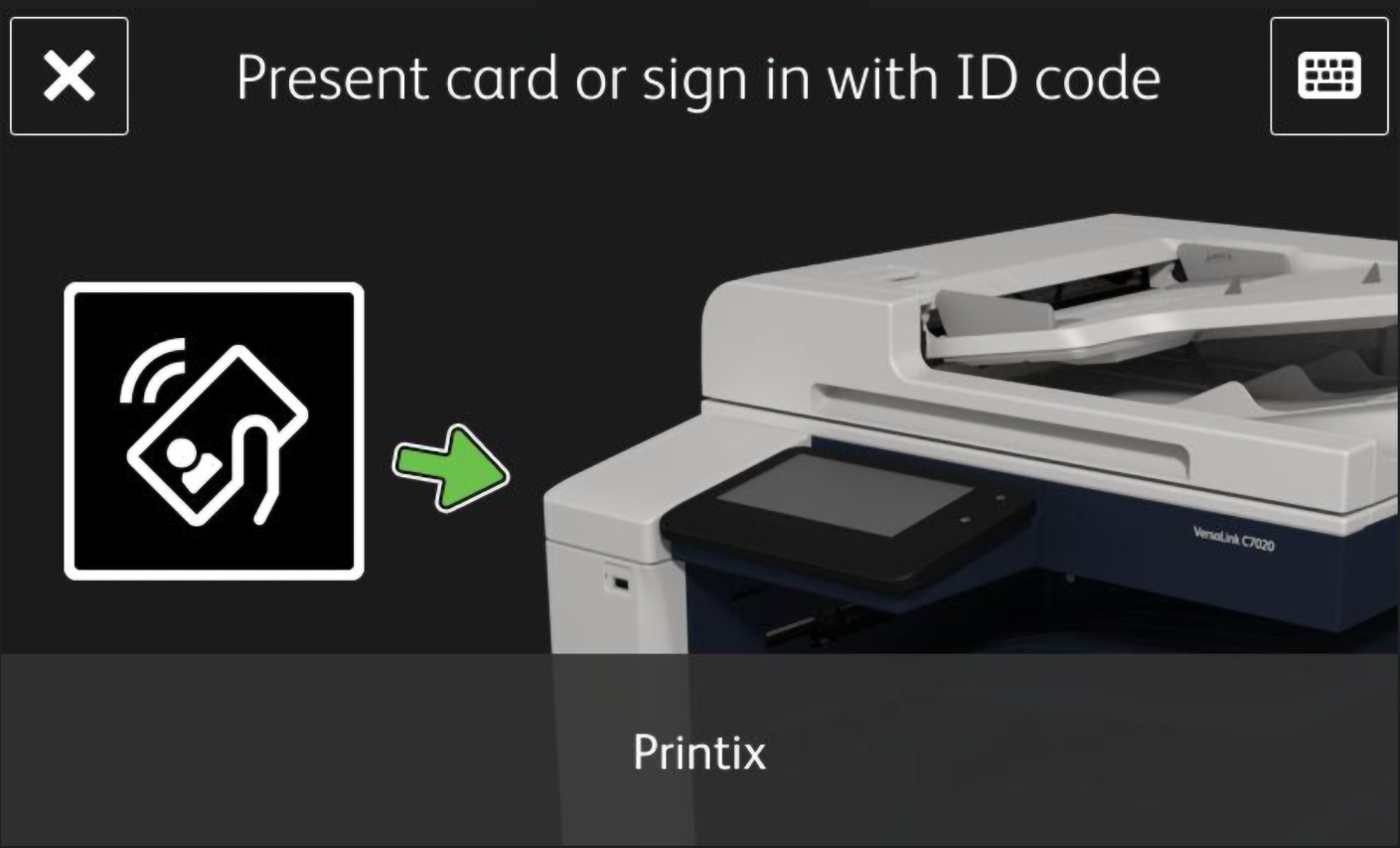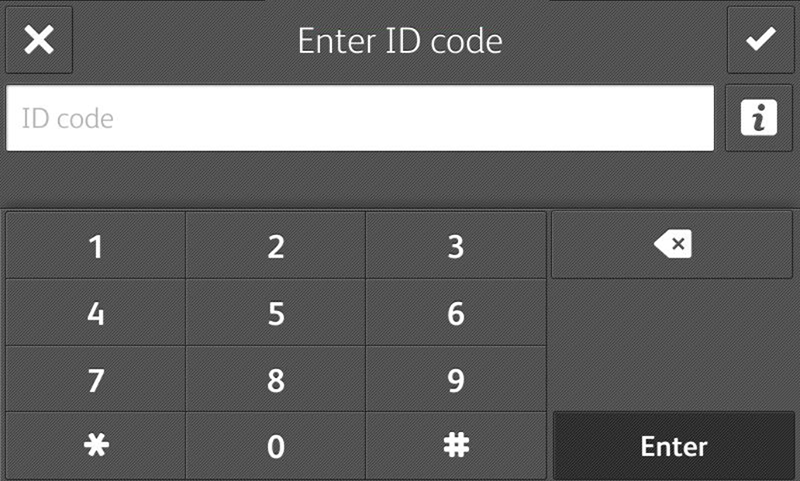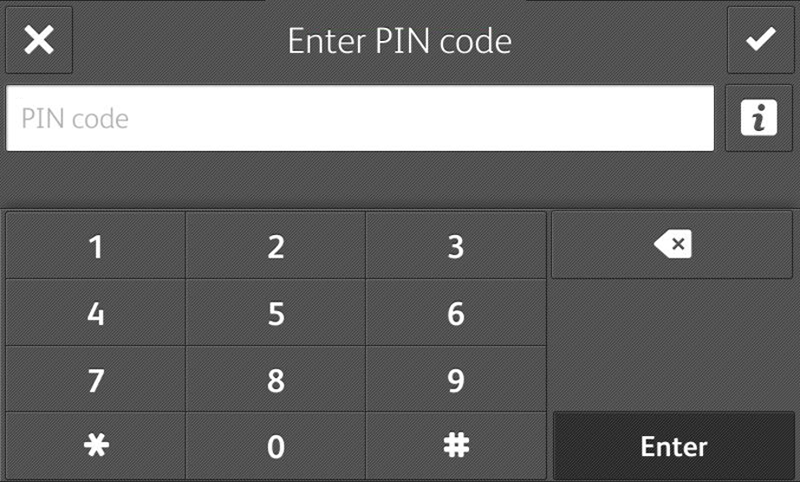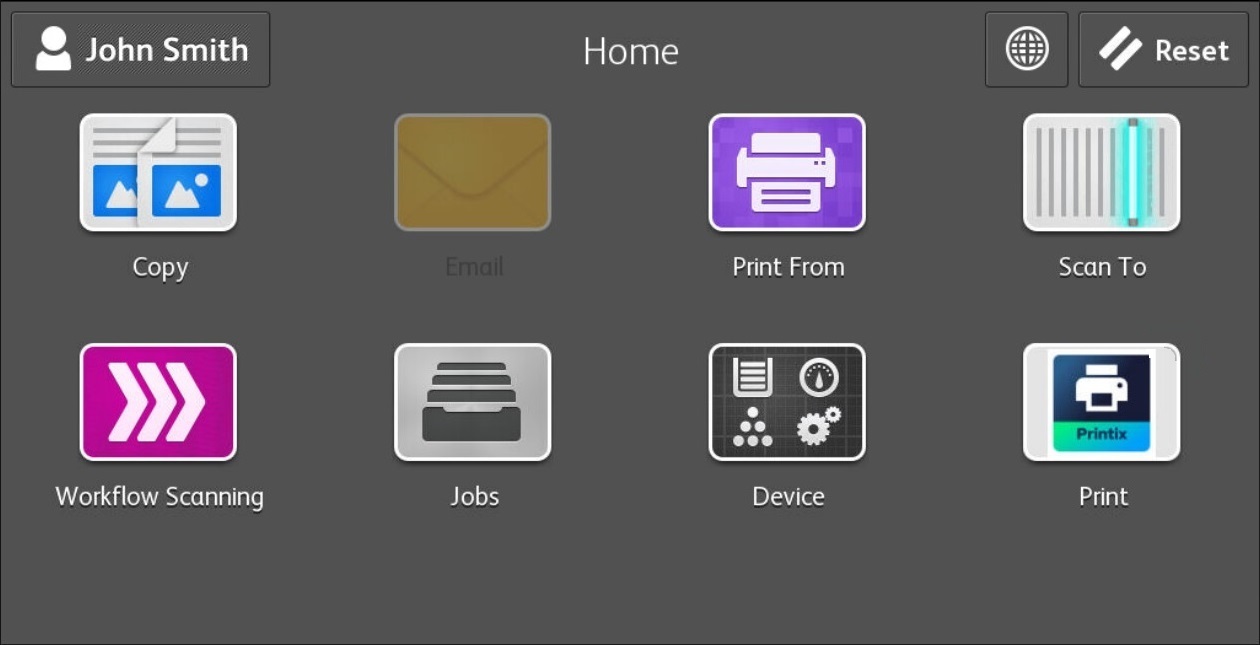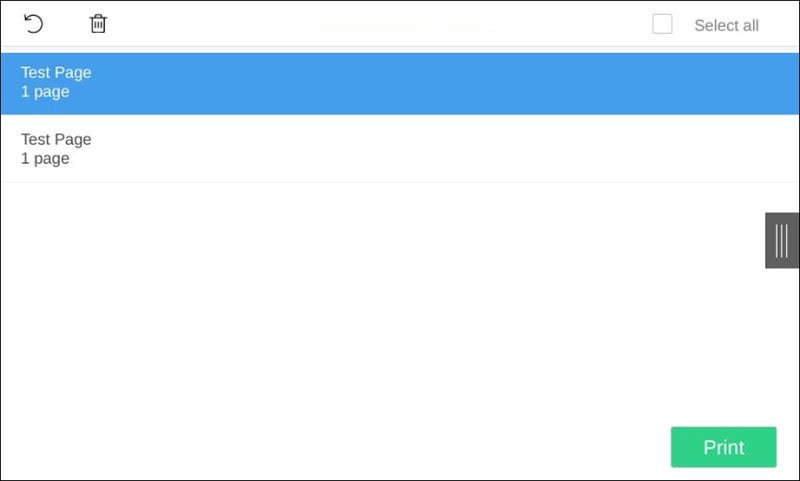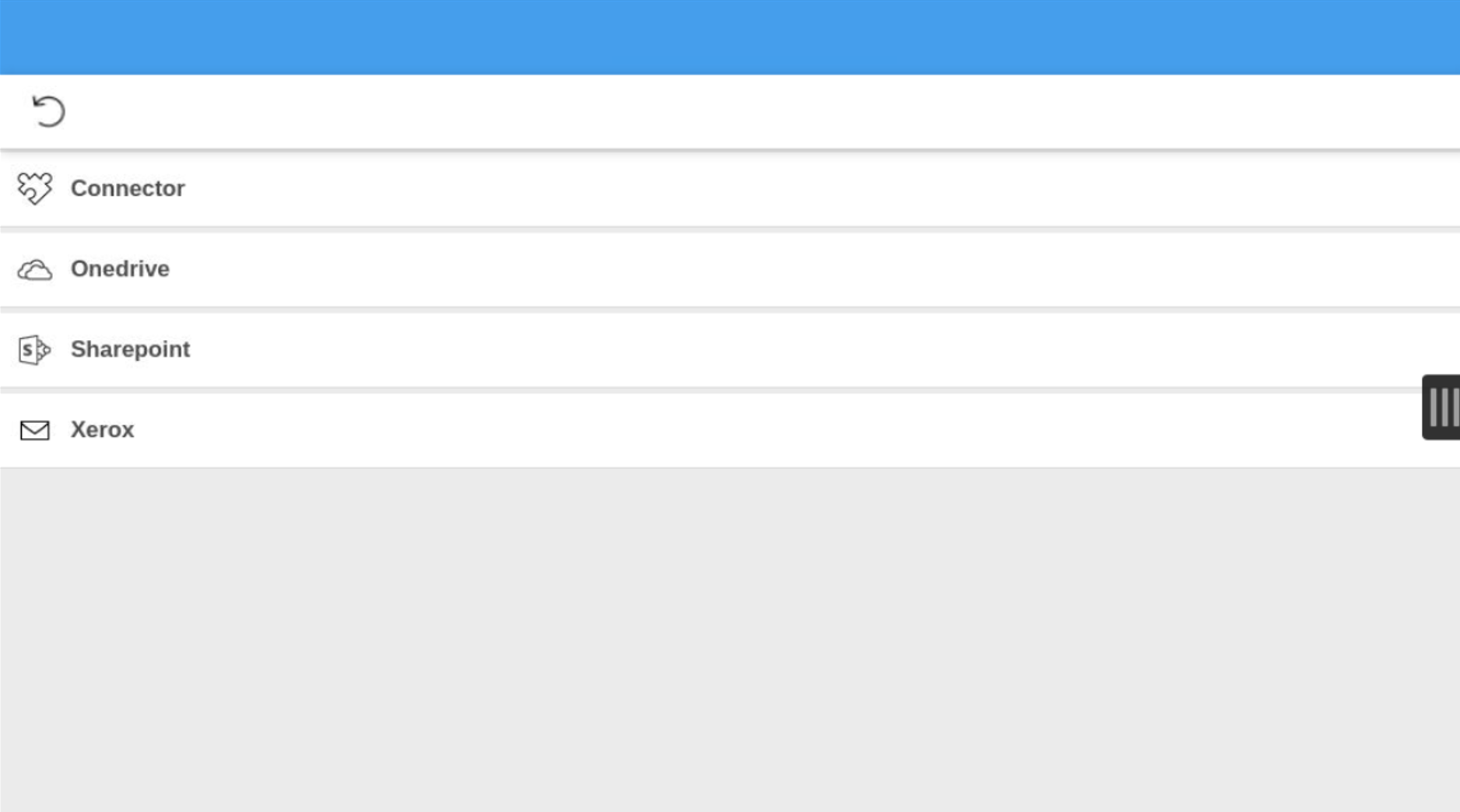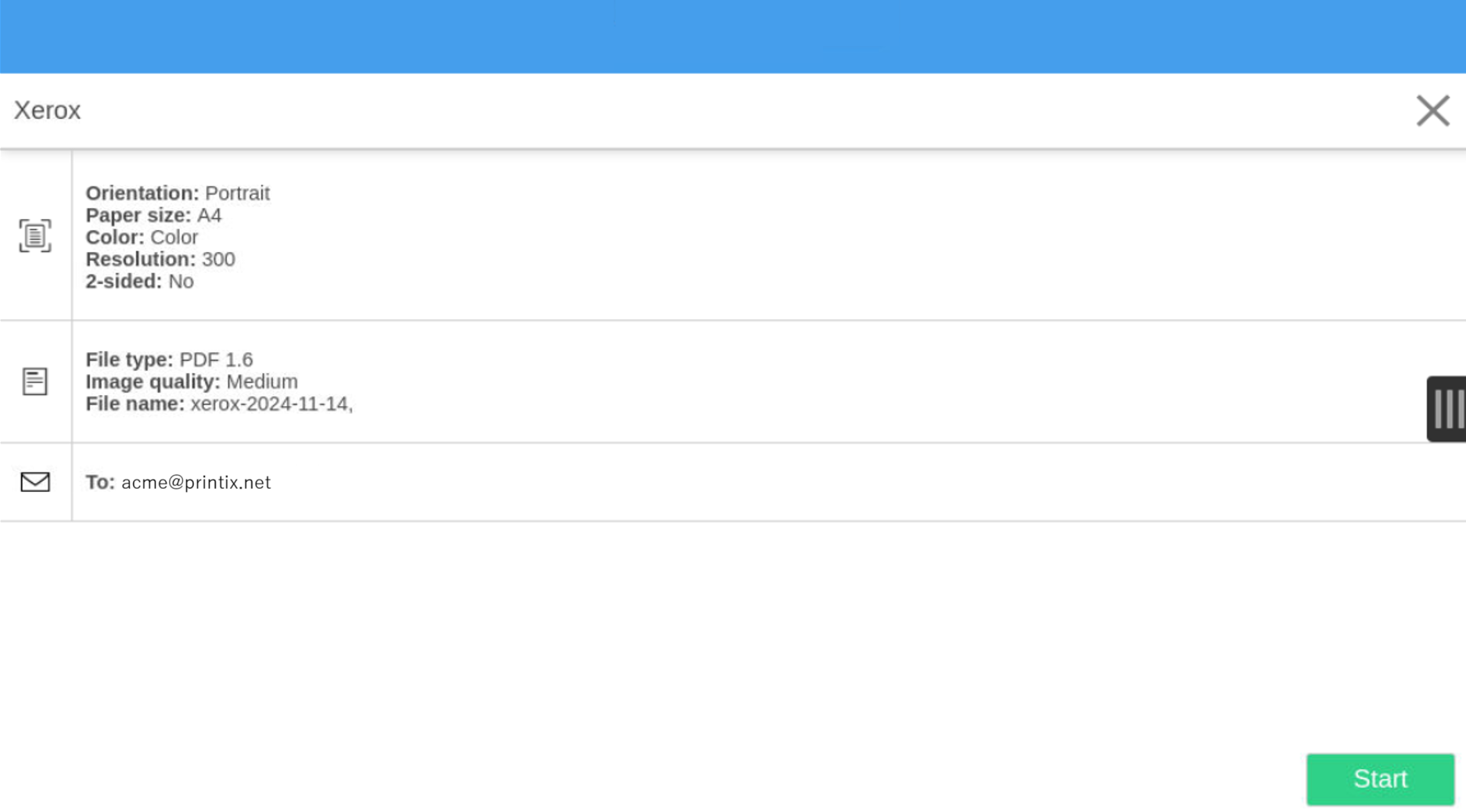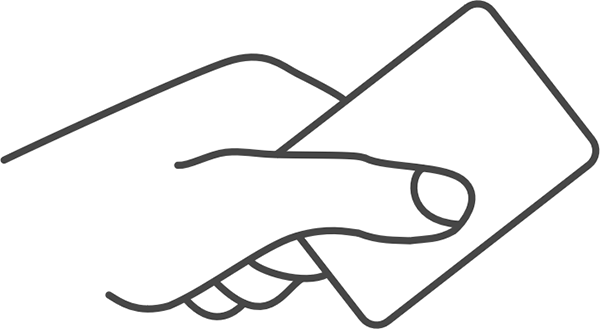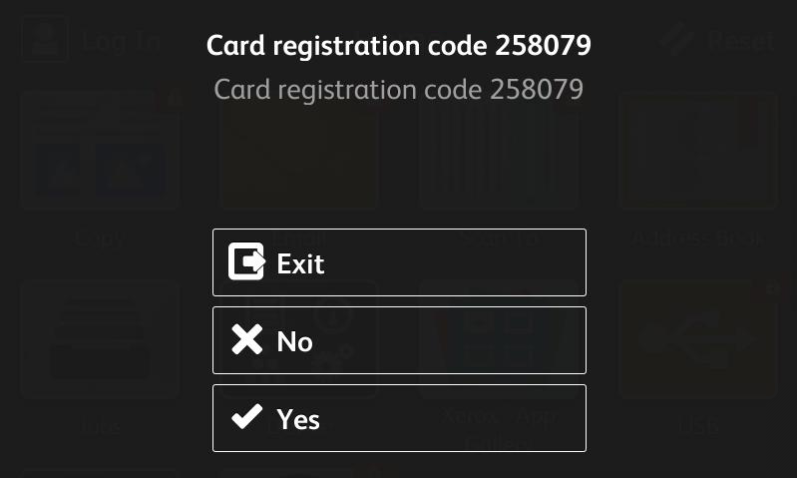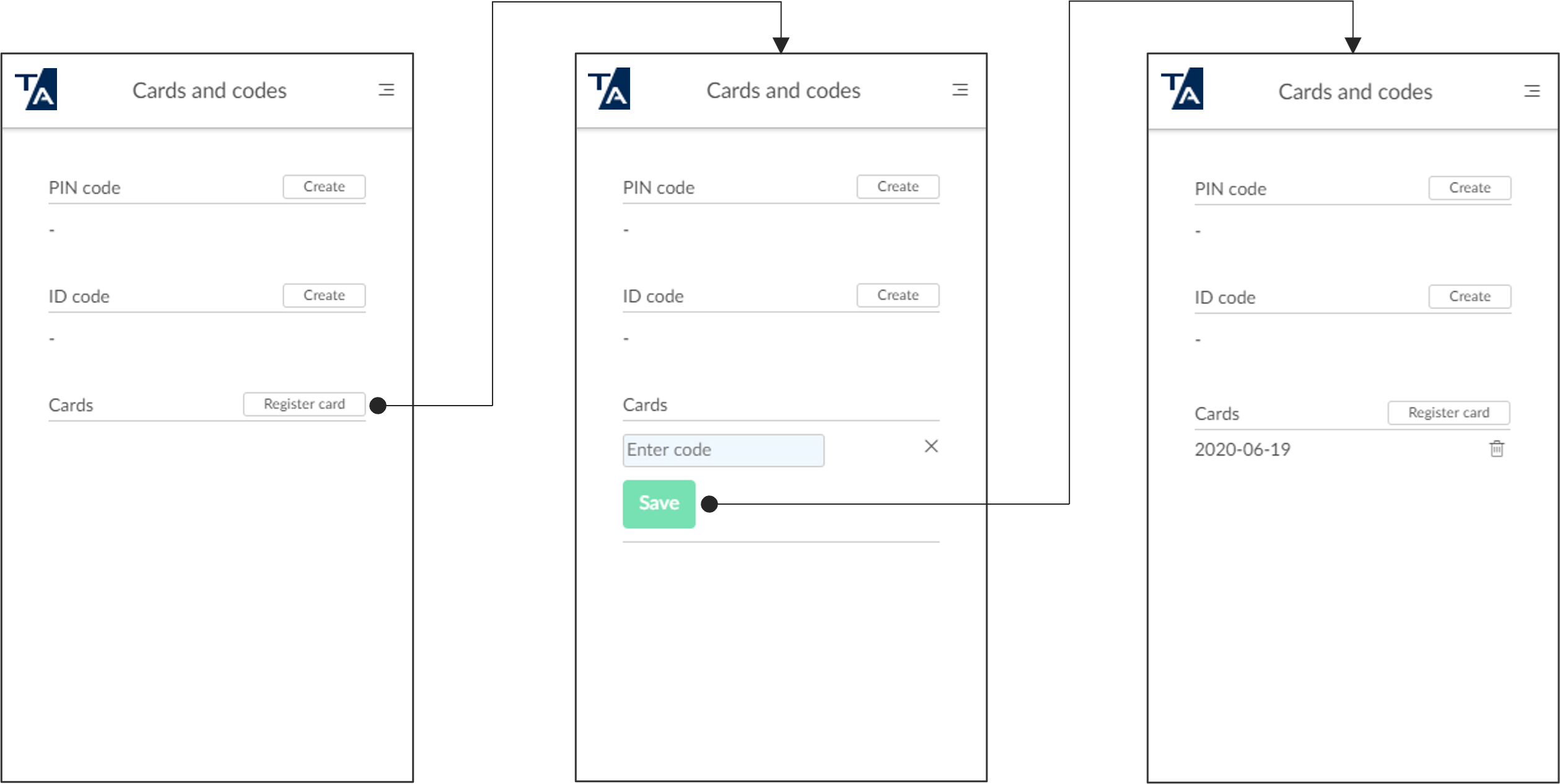Utilizar Printix Go en impresoras Xerox
Véase también:
Iniciar sesión con un código ID en una impresora Xerox
La autenticación en impresoras Xerox AltaLink tiene un diseño gráfico diferente que en otras impresoras Xerox, pero tienen las mismas funciones.
- Seleccione el icono Teclado en la esquina superior derecha.
-
Introduzca su código ID (6 dígitos) en la pantalla táctil.
-
Si no conoce su código ID:
-
Abra el menú Tarjetas y códigos de Printix App.
-
-
-
Introduzca su código PIN (4 dígitos) en la pantalla táctil.
-
El código PIN es el mismo sin importar si inicia sesión con un código ID o con tarjeta.
-
Si no conoce su código PIN:
-
Abra el menú Tarjetas y códigos de Printix App.
-
-
Iniciar sesión con tarjeta en una impresora Xerox
-
Pase su tarjeta por el lector de tarjetas de la impresora.
-
Antes de que hayan transcurrido 90 segundos, seleccione el icono Imprimir
 de Printix.
de Printix. -
Es necesario que haya un ordenador con Printix Client en línea en la red de la impresora. De lo contrario, no ocurrirá nada cuando se pase la tarjeta.
-
-
Introduzca su código PIN (4 dígitos) en la pantalla táctil.
-
El código PIN es el mismo sin importar si inicia sesión con un código ID o con tarjeta.
-
Si no conoce su código PIN:
-
Abra el menú Tarjetas y códigos de Printix App.
-
-
Emitir documentos en una impresora Xerox
- Inicie sesión en la impresora.
-
Antes de que hayan transcurrido 90 segundos, seleccione el icono Imprimir
 de Printix.
de Printix.
- Seleccione los documentos que desee emitir, o seleccione Seleccionar todo (la casilla de selección de la esquina superior derecha).
- Seleccione Imprimir en la parte inferior de la pantalla.
Eliminar documentos
-
Seleccione los documentos que desee eliminar y seleccione Eliminar
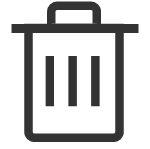 .
. -
Los documentos se eliminarán automáticamente si no los imprime durante el periodo especificado (el valor predeterminado es de 24 horas).
Capturar en una impresora Xerox
El proceso de captura consta de tres pasos:
-
Escanear y subir
Tan pronto como se haya escaneado y subido el documento, volverá a la lista de flujos de trabajo, mientras que el procesamiento y la entrega continúan en segundo plano.
-
Procesamiento
El documento escaneado se procesa mediante el reconocimiento óptico de caracteres (OCR) y se crea un archivo de Microsoft Word o PDF con capacidad de búsqueda.
-
Entrega
El documento se envía por correo electrónico, se transfiere a un destino en la nube (OneDrive o SharePoint), o se transfiere a un destino de conector.
- Inicie sesión en la impresora.
-
Seleccione el icono Capturar
 .
.
- Seleccione el flujo de trabajo adecuado.
- Confirme los detalles del flujo de trabajo y coloque el documento en la impresora:
-
Seleccione Empezar para comenzar a escanear.
-
Si no desea iniciar el escáner, seleccione X para cancelar y volver a la lista de flujos de trabajo.
-
-
Si puede ver esta opción para agregar una página nueva, puede seguir escaneando más páginas.
Esta opción solo se muestra si se utiliza el cristal de exposición del escáner de la impresora en determinadas impresoras VersaLink.
-
Si ya no hay más páginas, seleccione Done.
-
Si quiere seguir escaneando, coloque la siguiente página en el cristal y seleccione Add Page [Agregar página].
-
Si no desea terminar de escanear el resto de las páginas, seleccione Cancel Job [Cancelar trabajo].
-
Desconectarse de una impresora Xerox
Puede desconectarse de la impresora utilizando estos métodos:
-
Desconexión automática si no hay actividad.
-
Si la impresora no ha detectado pulsaciones de teclas o actividad en la pantalla táctil durante 90 segundos, se desconectará automáticamente.
-
-
Seleccione Sign out [Desconectar] en la pantalla de inicio de la impresora.
-
Para acceder a la pantalla de inicio de la impresora, seleccione el botón Home [Inicio].
-
-
Pase su tarjeta por el lector de tarjetas de la impresora.
-
Si ya había iniciado sesión, se desconectará. Si otro usuario había iniciado sesión, dicho usuario se desconectará y deberá pasar de nuevo su tarjeta para iniciar sesión.
-
Registrar una tarjeta en una impresora Xerox
Puede registrar varias tarjetas. Cuando se registre su tarjeta, la fecha y hora del registro se guarda junto con el número de tarjeta. Si se utilizan distintos lectores de tarjetas, se puede registrar la misma tarjeta con diferentes formatos (números de tarjeta). En esta situación, puede registrar la misma tarjeta con cada tipo de lector de tarjetas.
-
Pase la tarjeta por el lector de tarjetas de la impresora.
Aparecerá un código de registro de tarjeta de 6 dígitos. El código es válido durante 1 hora.
- Anote el código de registro de tarjeta de 6 dígitos y seleccione Home [Inicio] para cerrar la pantalla.
Introducir el código de registro de tarjeta en Printix App
- Abra Printix App.
-
Seleccione Menú
 > Tarjetas y códigos.
> Tarjetas y códigos.
- Seleccione Registrar tarjeta.
- Introduzca el código de registro de tarjeta de 6 dígitos que ha visto anteriormente y seleccione Guardar.